
在 iPhone 版库乐队中编辑片段中的音符
你可以编辑绿色触控乐器片段中的音符。此编辑器如同“轨道”视图的“特写”版本,将片段中的音符显示为矩形条。在打开编辑器时,你可以更改各个音符的音高、长度(持续时间)和力度。对于某些乐器,你还可以更改音符的清晰度或弹奏音符的乐器。蓝色片段中的音符不能编辑。
你还可以关闭“吸附到网格”来不受网格约束编辑音符。若要了解如何关闭“吸附到网格”,请参阅在 iPhone 版库乐队中编辑片段。
打开编辑器
请执行以下一项操作:
轻点两下某个片段,然后轻点“编辑”。
使用两根手指在片段中上下轻扫。
这将打开编辑器。你可以左右轻扫以在编辑器中后移或前移,上下轻扫以查看高音或低音音符,以及张开或合拢手指以放大或缩小。
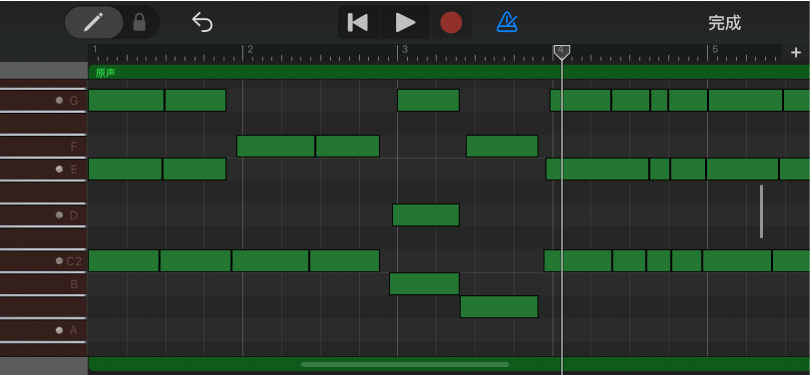
在编辑器中选择音符
请执行以下任一项操作:
轻点单个音符以选择它。
按住某个音符,然后轻点其他音符以选择它们。
按住编辑器的空白部分,然后在多个音符周围拖移以选择它们。
按住编辑器左边缘中的某个音符条以选择某个音高的所有音符。

添加音符
按住控制条左侧的“添加音符”按钮
 ,然后在编辑器中轻点。你也可以将“添加音符”按钮向右拖移以将其锁定。
,然后在编辑器中轻点。你也可以将“添加音符”按钮向右拖移以将其锁定。
在时间中移动音符
选择一个或多个音符,然后左右拖移选定的音符。
更改音符的音高
选择一个或多个音符,然后上下拖移选定的音符。
对于鼓轨道,上下移动音符会更改音符的鼓声。
更改音符的长度
选择一个或多个音符,然后拖移最后一个选定音符的双箭头控制柄。
更改音符的力度
选择一个或多个音符,然后轻点最后一个选定音符。
轻点“力度”。
左右拖移滑块。
更改音符的清晰度
选择一个或多个音符,然后轻点最后一个选定音符。
轻点“更多”,然后轻点“清晰度”。
“清晰度”仅对于弦乐触控乐器可用。
轻点你想要音符使用的清晰度。
更改弹奏选定音符的乐器
选择一个或多个音符,然后轻点最后一个选定音符。
轻点“更多”,然后轻点“乐器”。
“乐器”仅对于弦乐触控乐器可用。
轻点你想要弹奏音符的乐器。
拷贝音符
选择一个或多个音符,然后轻点最后一个选定音符。
轻点“拷贝”。
将播放头移到你想要粘贴音符的位置。
轻点“轨道”视图中的空白区域,然后轻点“粘贴”。
删除音符
选择一个或多个音符,然后轻点最后一个选定音符。
轻点“删除”。
在按住或锁定“添加音符”按钮时,只需轻点音符即可将其删除。
关闭编辑器并返回“轨道”视图
轻点控制条右上角的“完成”。